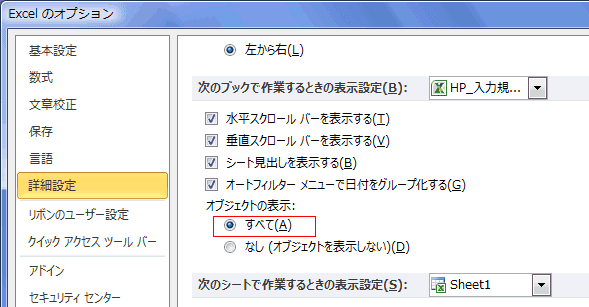| 値を指定してリストにする方法 | |
| 入力規則の「リスト」で他シートのセルを参照する | 名前の定義を利用して他シートを参照する |
| ドロップダウンリストが表示されない |
入力規則の「リスト」を使う topへ
- ドロップダウンリスト(プルダウンリスト)から選択するため、入力の間違いが少なくなります。
入力する字句を覚えておく必要が無くなります。 - Excel2007以降では別シートのセルを直接参照できるようになりました。
ただし、Excel2010で設定したファイルをExcel2007以前で編集すると入力規則が消えるケースがありますのでご注意ください。 - 関連事項
値を指定してリストにする方法 topへ
- リストの数が少ないときは入力規則のダイアログで直接入力しておく方法が使えます。
リストのデータ数が多いときはシートでデータを書き出してセル参照する方法が適切と考えます。 - 設定手順
- 入力規則を設定するセルを選択します。
- [データ]タブの「データツール」グループにある[データの入力規則]を実行します。

- 入力値の種類で「リスト」を選択します。
元の値に「野菜,肉,果物」と「,」カンマ区切りで値を入力します。ここでは「"(ダブルクォーテーション)」でくくる必要はありません。- 「ドロップダウンリストから選択する」はチェックが入った状態にします。
このチェックが入っていないと、ドロップダウンリスト(プルダウンリスト)が表示されません。
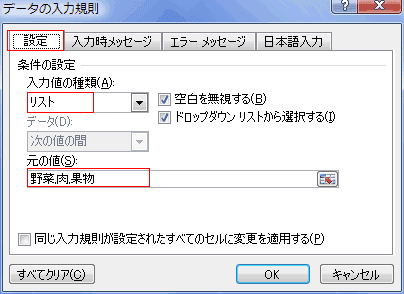
- 「ドロップダウンリストから選択する」はチェックが入った状態にします。
- A2セルへ入力規則のリストが設定されました。
- 作成したドロップダウンリストを開くには、マウスで▼ボタンをクリックします。
キーボード操作では[Alt]+[↓]キーを押します。あとは[↓]キーや[↑]キーでリスト内を選択できます。
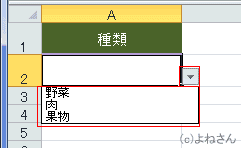
- 作成したドロップダウンリストを開くには、マウスで▼ボタンをクリックします。
入力規則の「リスト」で他シートのセルを参照する topへ
- エクセル2007以降では「元の値」に「=Sheet2!B2:B13」のように入力することで、「Sheet2!」と他のシートを参照できるようになりました。
従来のようにセル範囲に定義した名前を利用することもできます。 - エクセル2010からはダイアログボックスから別シートのセル範囲を選択して指定できるようになっています。
- 操作手順
- 入力規則の「リスト」で表示するデータを入力します。
下図はSheet2のC3:C11に入力した例を示しています。

- 入力規則を設定するセルを選択します。
この例ではSheet1のA1セルを選択しています。 - [データ]タブの「データツール」グループにある[データの入力規則]を実行します。

- 入力値の種類で「リスト」を選択します。
元の値に「=Sheet2!$C$3:$C$11」とします。- 「空白を無視する」にチェックが入っているのを確認します。
- 「ドロップダウンリストから選択する」にチェックが入っているのを確認します。
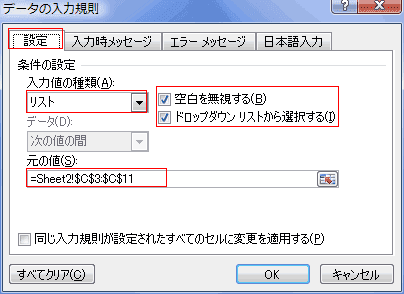
- Sheet1のA1セルに入力規則のリストが設定されました。
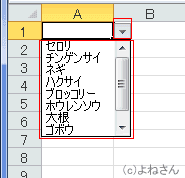
- 入力規則の「リスト」で表示するデータを入力します。
「空白を無視する」とは?
- リスト範囲に空白セルが含まれているおり、元の値で名前を利用している時に違いが出ます。
- Sheet2!$C$3:$C$11 に「野菜」と名前を定義しました。このセル範囲のC5セルは空白(未入力)になっています。
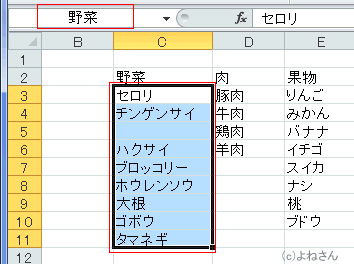
- 「空白を無視する」にチェックが入っています。

- リストに無いデータを入力することができます。下図では「りんご」と入力できた例です。

- 「空白を無視する」にチェックを外すと・・・・「りんご」と入力すると・・・メッセージが表示され、入力ができません。
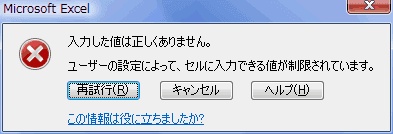
- Sheet2!$C$3:$C$11 に「野菜」と名前を定義しました。このセル範囲のC5セルは空白(未入力)になっています。
「ドロップダウンリストから選択する」のチェックを外すと・・・?
- セルを選択してもドロップダウンリスト(プルダウンリスト)が表示されません。リストからの選択ができなくなってしまいます。
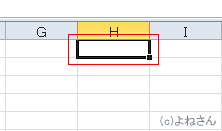
名前の定義を利用する
- 従来と同じようにリスト範囲に名前を定義しても、別シートのリストが利用できます。
- 別のシートのリストに名前を付けておき、「元の値」に名前を指定します。
- Sheet2!のC3:C11にデータを入力し、C3:C11を選択して名前ボックスに「野菜」と入力しました。
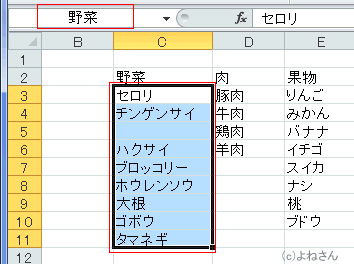
- Sheet1のA1セルをクリックしてアクティブにします。
- [データ]タブの[データツール]グループの[データの入力規則]を実行します。
- 「入力値の種類」で「リスト」を選択します。
- 「元の値」の欄に『=野菜』と入力します。
または、
「元の値」の欄をクリックし、[F3]キーを押します。『野菜』を選択し、[Enter]キーを押します。
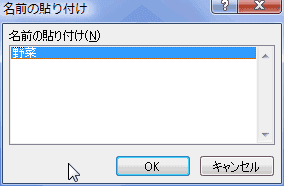
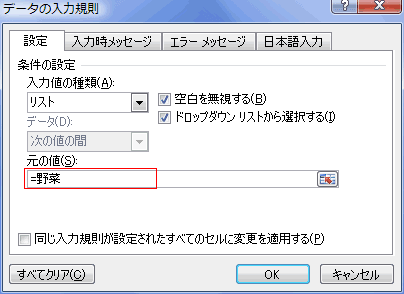
- Sheet2!のC3:C11にデータを入力し、C3:C11を選択して名前ボックスに「野菜」と入力しました。
ドロップダウンリストが表示されない topへ
- [データ]タブの[データツール]グループにある[データの入力規則]を実行し、[設定]タブで「ドロップダウンリストから選択する」にチェックを入れると表示されます。
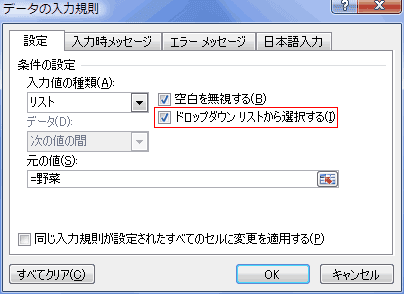
- [ファイル]タブ→[オプション]を実行します。
[詳細設定]を選択し、「オブジェクトの表示」で「すべて」にチェックを入れます。